Par défaut, WordPress affiche les dix dernières publications dans le flux RSS. L’ajustement de ce nombre peut aider à adapter le flux aux besoins de votre public.
Vous pouvez gérer la visibilité du contenu en contrôlant le nombre de publications dans le flux. Cela permet également de s’assurer que les lecteurs voient les mises à jour les plus pertinentes sans être submergés.
Dans ce guide, nous vous afficherons comment limiter le nombre de publications dans votre flux RSS WordPress et comment créer un sitemap RSS pour une meilleure indexation par les moteurs de recherche.
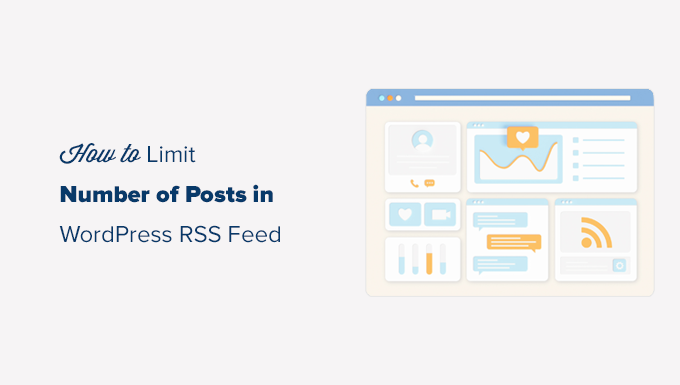
Tutoriel vidéo
Si vous n’aimez pas la vidéo ou si vous avez besoin de plus d’instructions, alors continuez à lire.
Modifier la limite des publications dans le flux RSS de WordPress
Par défaut, WordPress affiche les dix publications les plus récentes dans votre flux RSS principal. Toutefois, vous pouvez facilement afficher plus ou moins de publications en modifiant les Réglages de WordPress.
Accédez à la page Réglages ” Lecture dans votre tableau de bord WordPress.
À partir de là, vous devez modifier la valeur de l’option “Les flux de syndication affichent les plus récents”. Saisissez simplement le nombre de publications que vous souhaitez afficher dans votre flux RSS.
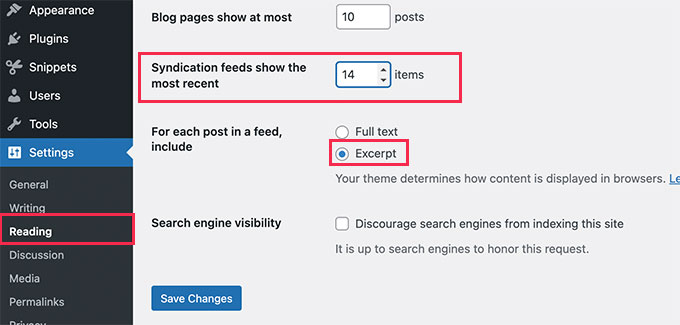
En dessous de cette option, vous verrez également la faculté d’afficher le texte intégral ou l’extrait de vos publications dans les flux RSS.
Nous recommandons d’utiliser l’option “Extrait” pour deux raisons.
- Il limite le contenu affiché dans le flux. À notre avis, afficher l’intégralité de l’article dans le flux aide uniquement les racleurs de contenu à voler votre contenu.
- Les extraits rendent votre flux compact et facile à consulter dans les lecteurs de flux. Les utilisateurs/utilisatrices cliquent sur l’article qu’ils veulent lire, ce qui augmente le nombre de pages vues.
Ensuite, n’oubliez pas de cliquer sur le bouton “Enregistrer les modifications” pour stocker vos réglages.
C’est tout, vous avez bien limité le nombre de publications affichées dans le flux RSS de votre site.
Créer un plan de site RSS pour les moteurs de recherche
Si vous souhaitez uniquement modifier le nombre de publications dans vos flux RSS pour améliorer votre visibilité sur les moteurs de recherche, l’augmentation du nombre de publications dans vos principaux flux RSS WordPress n’ est pas la meilleure façon de procéder.
De nombreux moteurs de recherche populaires comme Google et Bing supportent les plans de site RSS.
Contrairement aux sitemaps XML, qui contiennent la majeure partie de votre contenu, les sitemaps RSS fournissent aux moteurs de recherche les dernières publications de votre site.
Cela aide les moteurs de recherche à trouver rapidement les publications mises à jour de votre site. Vous pouvez définir une limite différente pour le nombre de publications que vous souhaitez inclure sans affecter votre flux RSS WordPress principal.
La façon la plus simple d’ajouter un plan de site RSS à WordPress est d’utiliser All in One SEO. C’est la meilleure extension WordPress SEO sur le marché et vous permet d’optimiser votre site facilement sans aucune compétence en référencement.
Tout d’abord, vous devez installer et activer l’extension All in One SEO pour WordPress. Pour plus de détails, consultez notre guide étape par étape sur l’installation d’une extension WordPress.

Après avoir activé l’extension, vous verrez l’assistant de configuration de All in One SEO. Suivez les instructions à l’écran ou consultez notre tutoriel sur la façon de configurer All in One SEO pour WordPress.
Une fois la configuration terminée , rendez-vous sur la page All in One SEO ” Plans de site et passez à l’onglet Plan de site RSS.
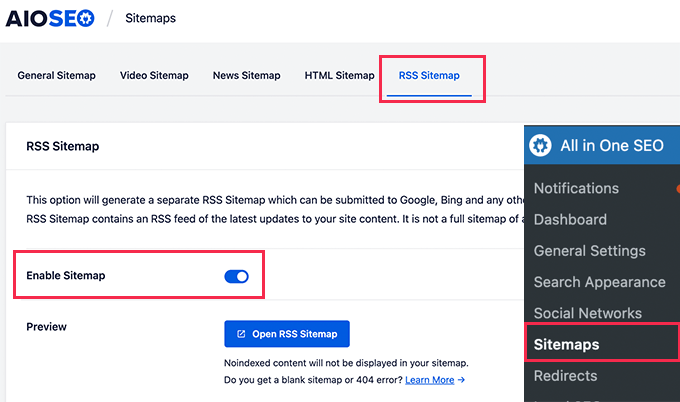
À partir de là, vous pouvez activer le plan du site RSS.
Vous pouvez également définir le nombre de publications à inclure dans le plan du site.
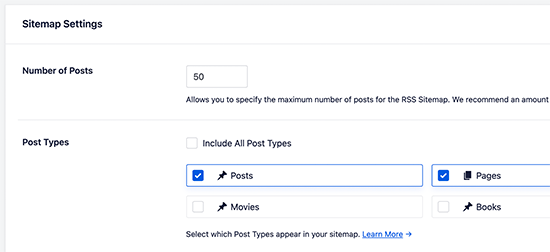
Ce plan du site inclut tous vos types de publication, y compris les articles, les pages, les produits et tous les types de publication personnalisés que vous pouvez avoir.
Si vous souhaitez inclure uniquement les articles de blog, décochez “Inclure tous les types de publication” et sélectionnez “Articles”.
Lorsque vous êtes satisfait, n’oubliez pas de cliquer sur le bouton “Enregistrer les modifications” pour stocker vos réglages.
Vous pouvez maintenant cliquer sur le bouton “Ouvrir le plan de site RSS” pour copier l’URL de votre plan de site RSS.
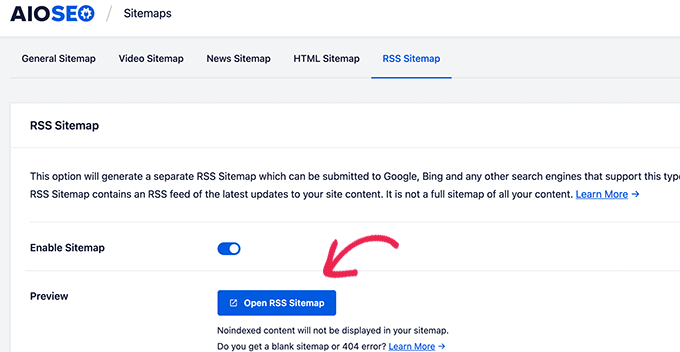
Ensuite, vous devez envoyer votre plan de site RSS à Google Search Console. Consultez notre tutoriel étape par étape sur l’ajout de votre site WordPress à Google Search Console.
Nous espérons que cet article vous a aidé à limiter les publications dans votre flux RSS WordPress. Vous pouvez également consulter ces astuces pratiques sur l’optimisation des flux RSS de WordPress ou voir ce tutoriel sur l’affichage de tout flux RSS tiers dans WordPress.
Si vous avez aimé cet article, veuillez alors vous abonner à notre chaîne YouTube pour obtenir des tutoriels vidéo sur WordPress. Vous pouvez également nous trouver sur Twitter et Facebook.





vicky
hello bro thnx for your help but it doesn’t work my feeds are not updating since 15 01 2016 please check and suggest some settings? i’m using cloudflare and w3tc my site
WPBeginner Support
Try deactivating all plugins.
Admin
Vicky
thnkyuw so much bro… w3tc was issue removed it now can you please suggest some w3tc alternatives to optimize my blog? and speed it up?
WPBeginner Staff
RSS feeds are available on WordPress.com blogs as well. However you can not manipulate them like you can do on a WordPress.org blog.
Dutch opa
Are RSS feeds only available on WordPress.org?Another question: Can I use signups (asking for emails) on WordPress.com? On WordPress.org?